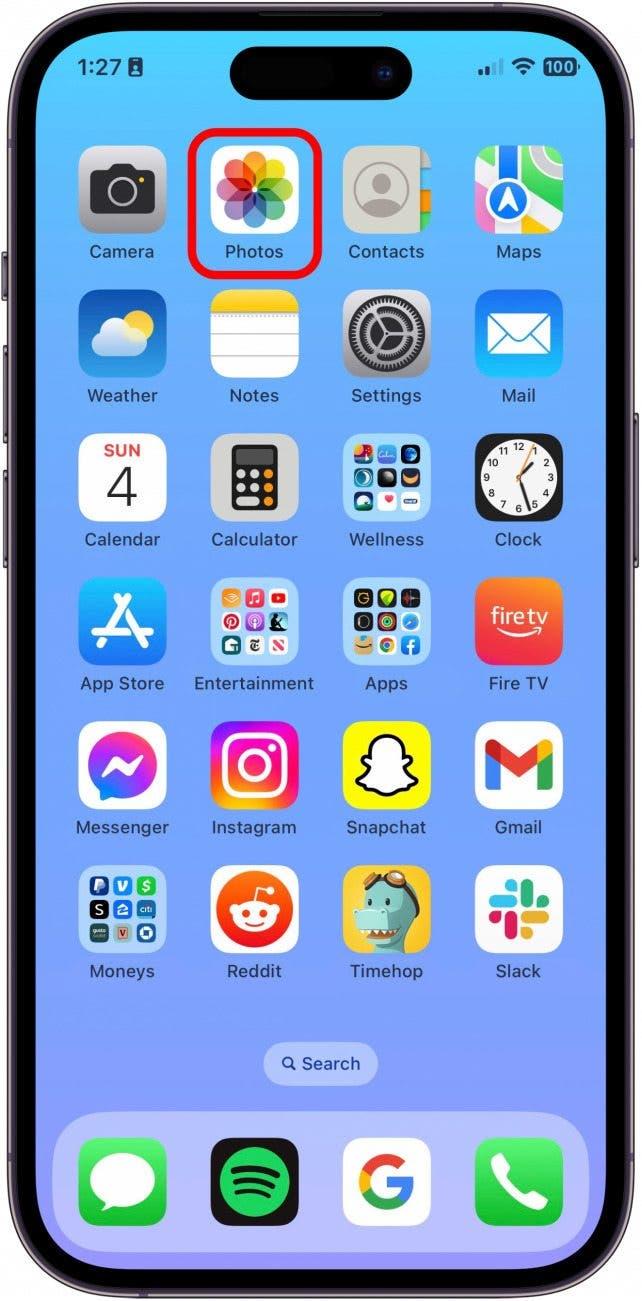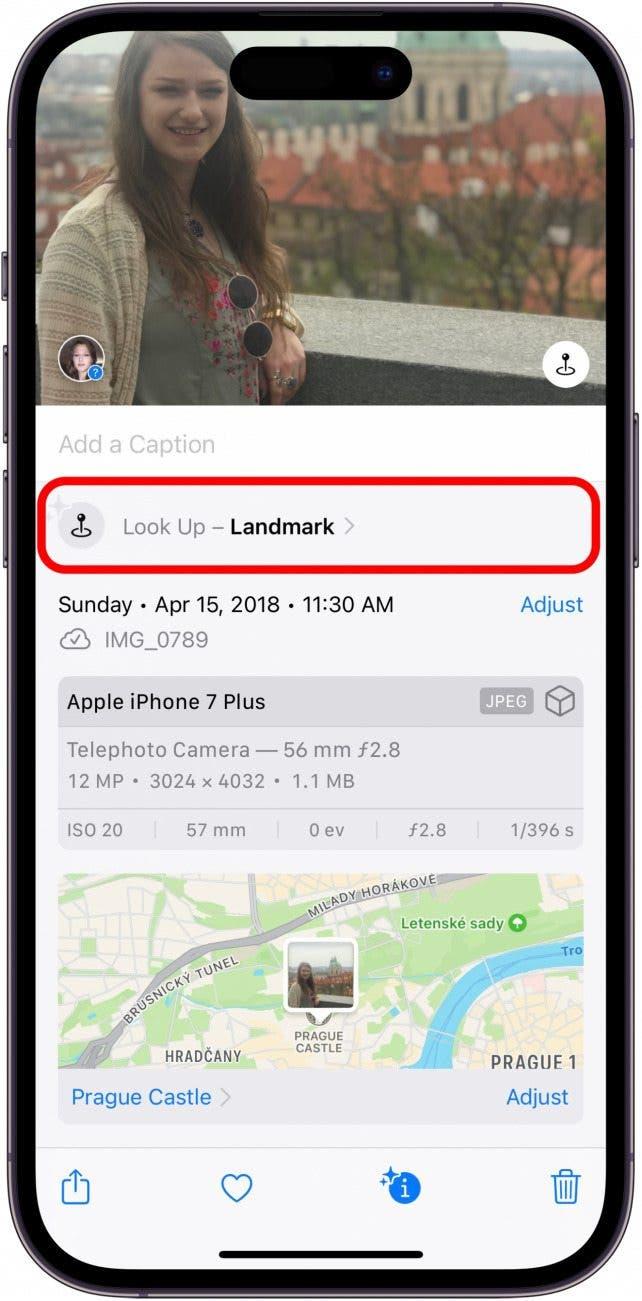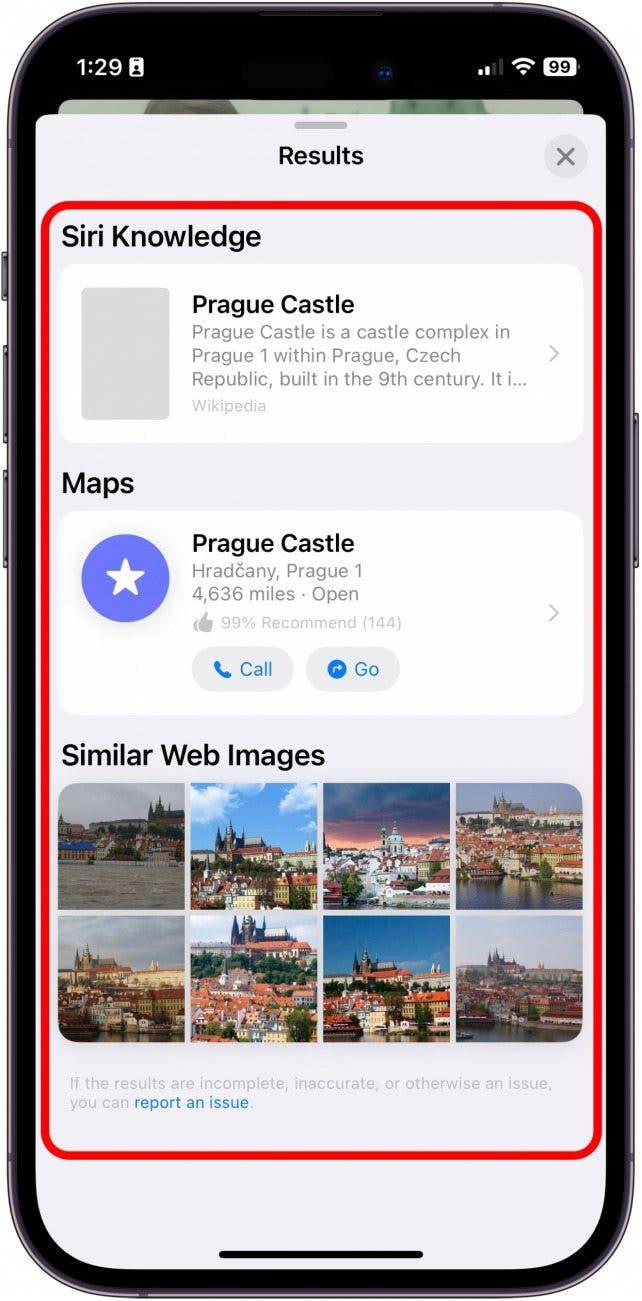Als u bekend bent met de Foto’s app, bent u misschien bekend met de functie Visueel opzoeken, een functie die AI gebruikt om objecten in uw foto’s te identificeren. De meeste mensen hebben gehoord over de mogelijkheid om specifieke gezichten te herkennen en planten te identificeren. Maar wist u dat u Visual Look Up ook kunt gebruiken om locaties en belangrijke oriëntatiepunten te identificeren? Het is supercool! Hier leest u hoe.
Waarom u deze tip leuk zult vinden
- Haal het meeste uit de functie Visueel opzoeken door te leren hoe u deze kunt gebruiken om locaties te identificeren.
- Verkrijg snel en gemakkelijk extra informatie over de oriëntatiepunten en locaties die u hebt bezocht.
- Weet u niet zeker wat dat leuke oriëntatiepunt voor u is? Gebruik Visueel opzoeken om erachter te komen!
Hoe u oriëntatiepunten in de Foto’s App kunt bekijken
Het is zo cool om in één oogopslag te kunnen zien waar een foto precies genomen is, vooral als u onlangs op reis bent geweest en veel historische bezienswaardigheden of herkenningspunten hebt bezocht. Het kan moeilijk zijn om bij te houden welke foto waar is genomen. Maar met de AI van de functie Visueel opzoeken hoeft u dat helemaal niet meer te onthouden! Als u tips over het gebruik van uw iPhone leuk vindt, meld u dan aan voor onze gratis Tip van de Dag!
- Open op uw iPhone de app Foto’s.

- Selecteer een foto met een beroemde locatie of bezienswaardigheid. (Dit werkt niet als de foto van uw schoenen bij de Grand Canyon is. Het moet een foto van de Grand Canyon zelf zijn, anders kan de AI deze niet identificeren).

- Tik op de infoknop. Als de AI op deze foto werkt, wordt de infoknop versierd met glitters.

- Tik op Look Up Landmark (oriëntatiepunt opzoeken).

- Vanaf hier kunt u verschillende opties selecteren voor verder onderzoek, zoals het verkrijgen van een routebeschrijving, het plaatsen van een telefoontje naar de locatie, of het opzoeken van meer informatie over de locatie via het internet.

Nu zou u in al uw foto’s beroemde oriëntatiepunten moeten kunnen herkennen!